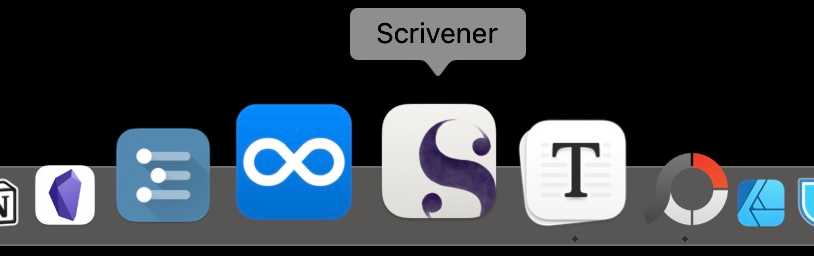同僚や仲間内で「本を執筆してる」とか「Kindle本を出版した」と言うと、まぁそこそこ驚かれます。やはりまだまだ一般的に出版というのは難しいもの、あるいは偉い人がするものというイメージが強いのかもしれません。
しかし本や論文などの「まとまった資料」を生み出すだけなら、決してハードルは高くないです (売れるかどうかは知ったこっちゃありませんが) 。
そこで今回は、僕がKindle本を執筆するために利用したアプリやサービスを6つご紹介しようと思います。
WorkFlowy (アウトライナー)

- OS問わず
- 無料
- 競合: Dynalist 他多数
本のタイトルやキャッチフレーズ、目次や全体の構成、本文の下書きなどアイデア出しの段階で多用していたのがアウトライナー。僕はその中でも、以前から利用していたWorkFlowyを使っていました。
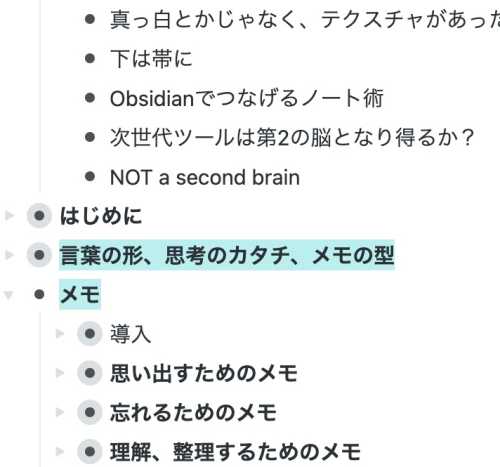
アイデア出しに利用するアプリの条件としてはこんな感じ。
- OSや環境を問わず、いつでもどこでも書ける
- スマホでもパソコンでも、操作性が大きく変わらない
- 長い文章もちょっとしたフレーズも同じように扱える
特に3つ目はアウトライナーならではの強みです。
通常のエディタでは小さなメモであるほど何処に保存するか迷ってしまうし、大量に書き残すと後から見返しにくいんですよね……アウトライナーなら長大な文章も数文字のフレーズメモも、同じように1つの「トピック (項目) 」として扱えるし、記録するか迷ったらとりあえず記録してしまえる。
トピックという概念によって自然と整列され、構造化も簡単なので、数が多くなっても視認しやすい。この気楽さは、特にアイデア出しの段階では重要だと感じます。
また文章の順序を入れ替えたり、表現や言い回しなど、細部をあれこれ考えるにも便利。「やってみて決める」ABテスト的な書き方ができるってのもかなり大きかったです。
ただWorkFlowyは無料アカウントの場合、月ごとにトピック数制限があります。僕は執筆時、1ヶ月あたり2000ほどのトピックを作成していましたが、標準で利用できるのは250〜350トピック。トピック数が多くなりそうなら無料アカウントでも項目数制限の無いDynalistや、その他のアプリを検討するのがいいかもしれません。
Scrivener (執筆)
- Windows / Mac / iOS
- 有料 (Windows, Mac ¥5,800 / iOS $19.99)
- 競合: Microsoft Word
メインのエディタはScrivenerを使用しました。Wordを使われる方も多いと思いますが、僕自身のWord使用歴が浅いこと、プロジェクトを丸ごと1つのファイルで管理できること、買い切りアプリであること、画像のような連結表示が気に入ったことなどが大きな理由です。
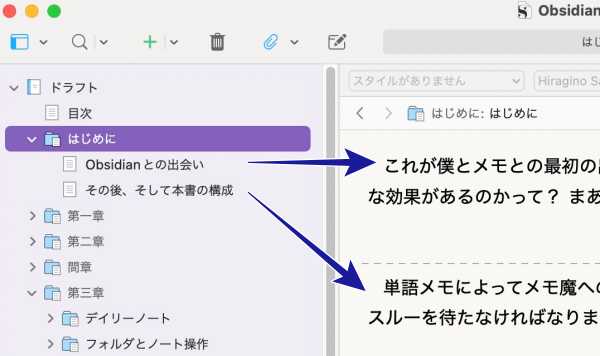
本の構造である章や節、項を1つの部品 (ファイルやフォルダ) として組み立てていく感覚ですね。
アウトライナーでは「文やフレーズ」を部品として扱いましたが、実際に執筆していくにあたっては、それよりは少し大きな単位をひとまとまりとして扱う。しかしそれもまた部品であり、節の位置を動かしたり別のものと入れ替えたりできる。この感覚が自分には合っていたのかもしれません。
Scrivenerといえばコルクボード表示も有名ですが、僕は今回ほとんど使いませんでした。もっと構造が複雑な小説や、キャラクターが多く登場するライトノベルの執筆にはこの機能、便利かも。
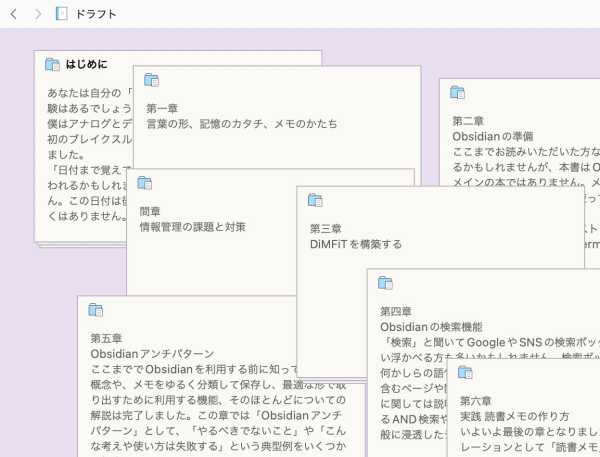
弱点を挙げれば、Wordとの圧倒的な情報量の差。とりあえず執筆に取り掛かるまではそこまで難しいこともありませんが、細かいことを調べようとすると苦労するかもしれません。実際僕は苦労しました。
ScrivenerもWordも無料で試用できる期間が1ヶ月ほどあるので、気になる方は両方試してみるといいんじゃないでしょうか。
Affinity Designer (作図、表紙作成)
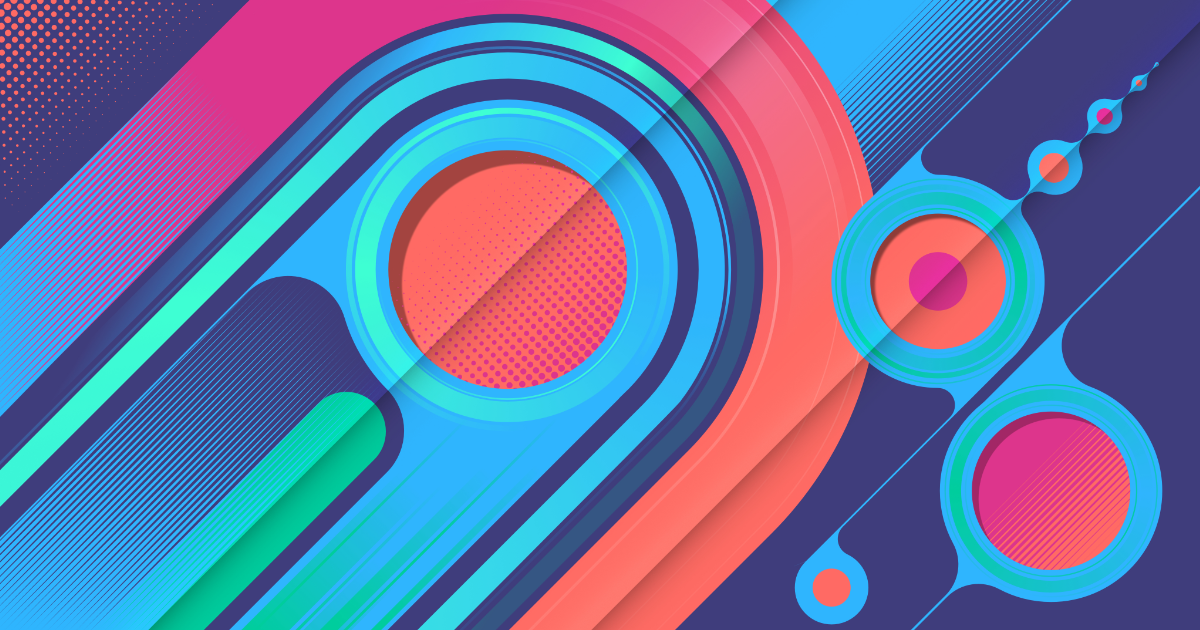
- Windows / Mac / iPad
- 有料 (Win, Mac ¥7,000 / iPad ¥2,700)
- 競合: Adobe Illustrator / diagrams.net
Adobe Illustratorと双璧を成すドローツール。本文中に挿入される図や本の表紙はこれで作成しています。ブログでもちょくちょく使っているので、その延長線という感じですね。
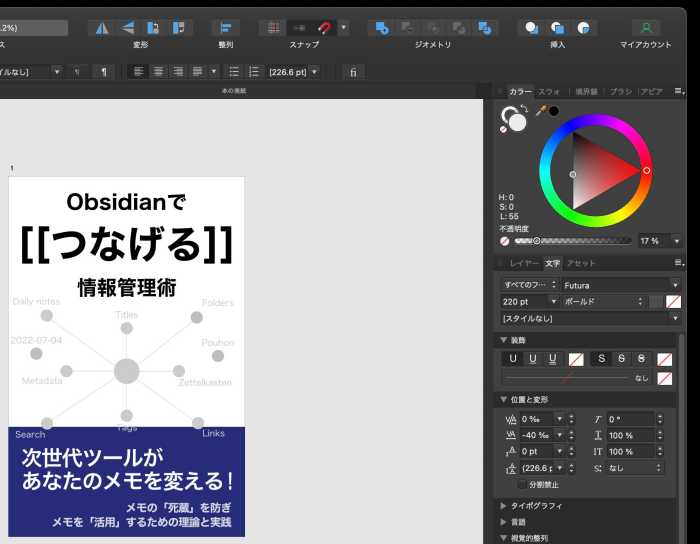
本の表紙を作成するなんて難しいと感じる方も多いかもしれませんが、所詮は高さ2560ピクセル、幅1600ピクセルのjpg画像。ドローツールは必須ではありません。通常の画像編集ソフトなど、何でもいいっちゃ何でもいいです。
とは言え、本の顔である表紙はあまりにシンプルで素っ気無いと素人っぽさが前面に出てしまうので、何らかのデザイン的な工夫は必要でしょう。たとえばこの表紙の大きな文字は、通常のフォントより横幅を広く取っていたりします。
PhotoScape (画像編集)
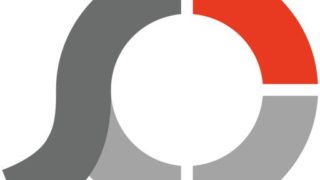
- Windows / Mac
- 無料
- 競合: Adobe Photoshop / GIMP
こちらはラスター形式を扱う通常の画像編集アプリ。僕の本やブログでは扱うテーマの性質上、スクリーンショットを掲載することもかなり多いので、この手のツールは必須です。ただ僕の用途だと、Photoshopなどの本格的なものは不要かなという感じ。
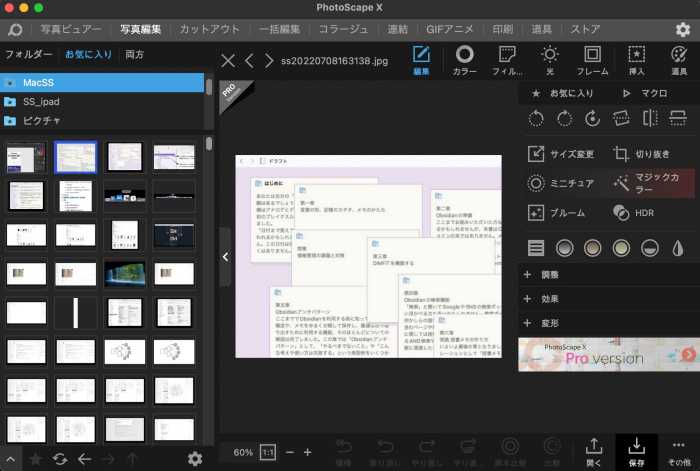
以前は「GIMP」というアプリを使っていたこともあります。GIMPは無料でマクロが使えるという特徴があり、慣れればなかなかに高度な編集を素早く行えるのですが、簡単な編集をするにはやや操作が難解です。
また最近人気のWebアプリである「Canva」も候補には入ってくるでしょう。スクリーンショットの簡単な加工ならPhotoScapeの方がやりやすいと感じますが、YouTubeのサムネイルやTwitterのヘッダ画像など、テンプレートが豊富で活躍の場が広いのはおすすめポイント。
![]()
Kindle Previewer (表示確認用)

- Windows / Mac
- 無料
Kindle本の出版には必須のAmazon公式アプリ。
ScrivenerやWordで仕上げた原稿は最終的に.epubという形式で出力し、それをAmazonにアップロード後、Kindle形式に変換されて販売という流れになるのですが、このepub形式、閲覧するアプリによってはかなり表示が異なります。
Kindle本として出版するのであれば、原稿をアップロードする前にこのアプリでプレビューしておきましょう。
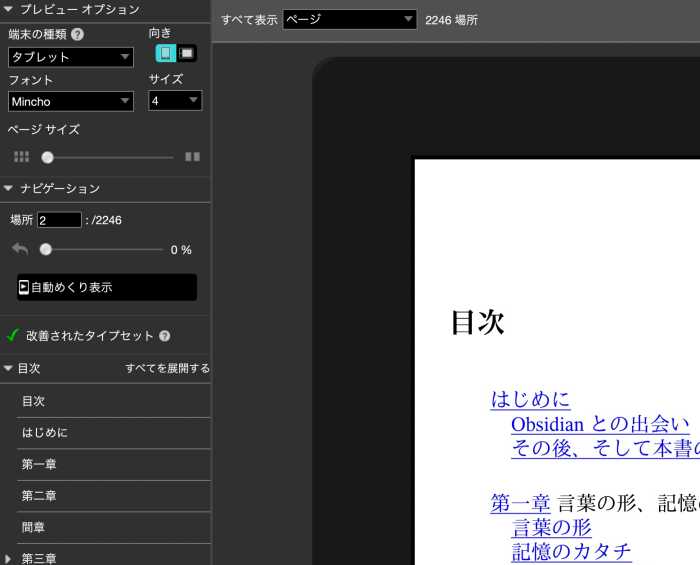
ココナラ (アイコン作成依頼)

文章や画像に関しては何とかなる。なので表紙を外注するという発想には至らなかった僕ですが、どうにもならない部分というのが1つだけありました。
それがSNSや著者のプロフィールアイコンで使用するイラストや似顔絵の類です。

僕ね……絵があんまり得意じゃないんですよ。でもまぁそこまで絶望的にド下手ってわけじゃありません。中学のときなんかは4コマ漫画書いたりしてましたから。試しにネコでも描いてみましょうか。
.
.
.
.
.
.
.
.
.
.
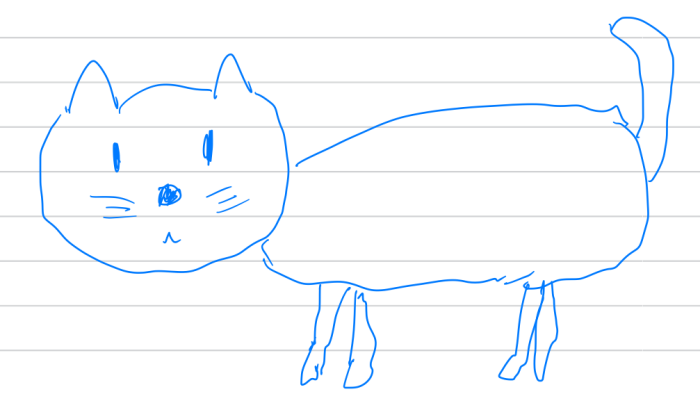
ね?(絶望)
違う。わかってるの。「脚、そこから生えてないよね」とか、わかってる。わかってるけどできないの!
このレベルなので、プロフィールに使うアイコンなんてとてもじゃないけど自作できない。でもまぁTwitterで使うだけなら適当でいいでしょ。と、これまでは自分で撮影したアザラシの画像とか、どこかから拾ってきたフクロウの画像とか使ってました。
しかし出版するとなると拾い画像は色々とNGだし、訴求力も弱い。なら外注しかないということで、今回利用したのがクラウドソーシングサイトのココナラです。
SNSアイコン用のイラスト作成って結構安くて、3000円から5000円くらい見積もっておけば結構な選択肢があります。しかもココナラってたまに1000円クーポンが届いたりするので、実質2000円〜という感じ。
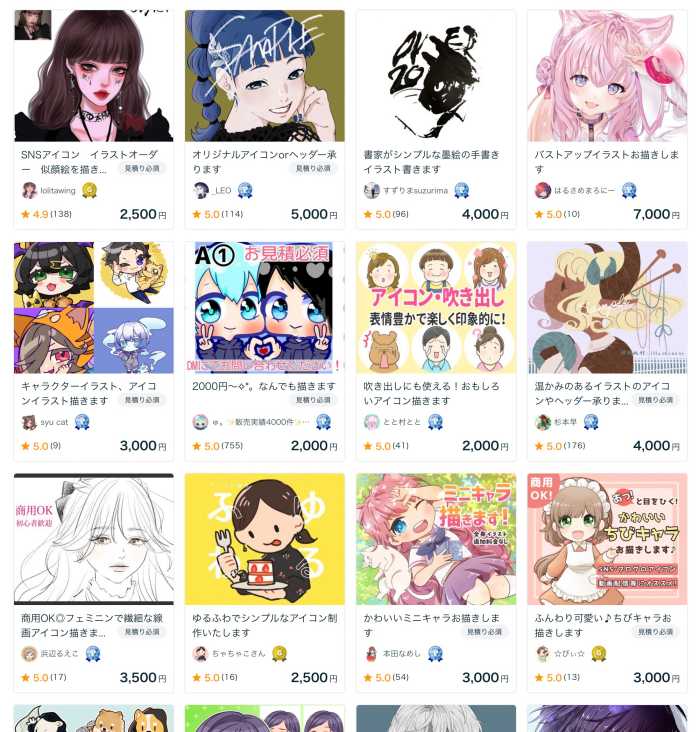
2000円でずっと使える自分だけのイラストが手に入ると考えれば、めちゃくちゃお得だと思いません?
クリエイターさんとのやり取りも、LINEのようなチャットルーム1つでほぼ完結できて、これがまた結構楽しかったです。
もろもろの事情で、僕のアイコンを描いてくれた絵師さんはここでは紹介できませんが、YouTubeやブログやってて自分のアイコンが欲しい方にはこういったクラウドソーシングがおすすめ。
![]()
最後に
とりあえずこれだけあれば、Kindle本は出版できます。アウトライナーやドローツールも必須ではないし、意外と少ないと感じられるのではないでしょうか。
最後に、ボツにしたドラえもんの絵でも載せておきますね。
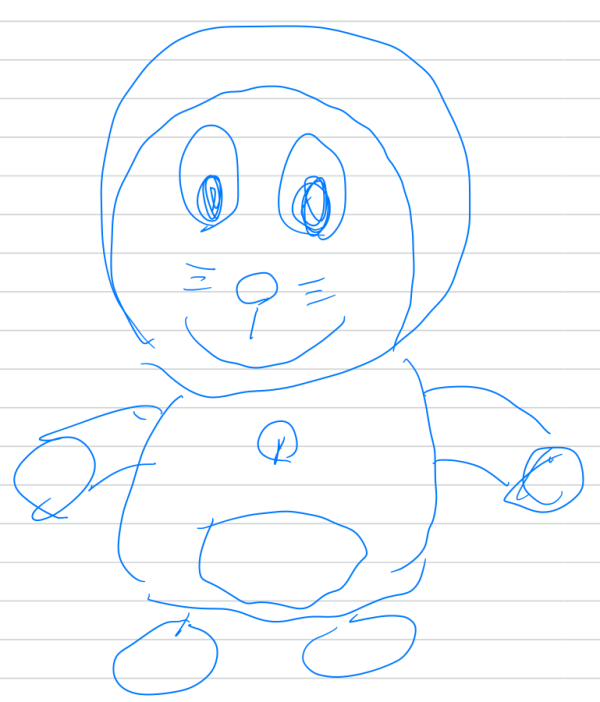
絵、勉強しようかな…… (絶望)